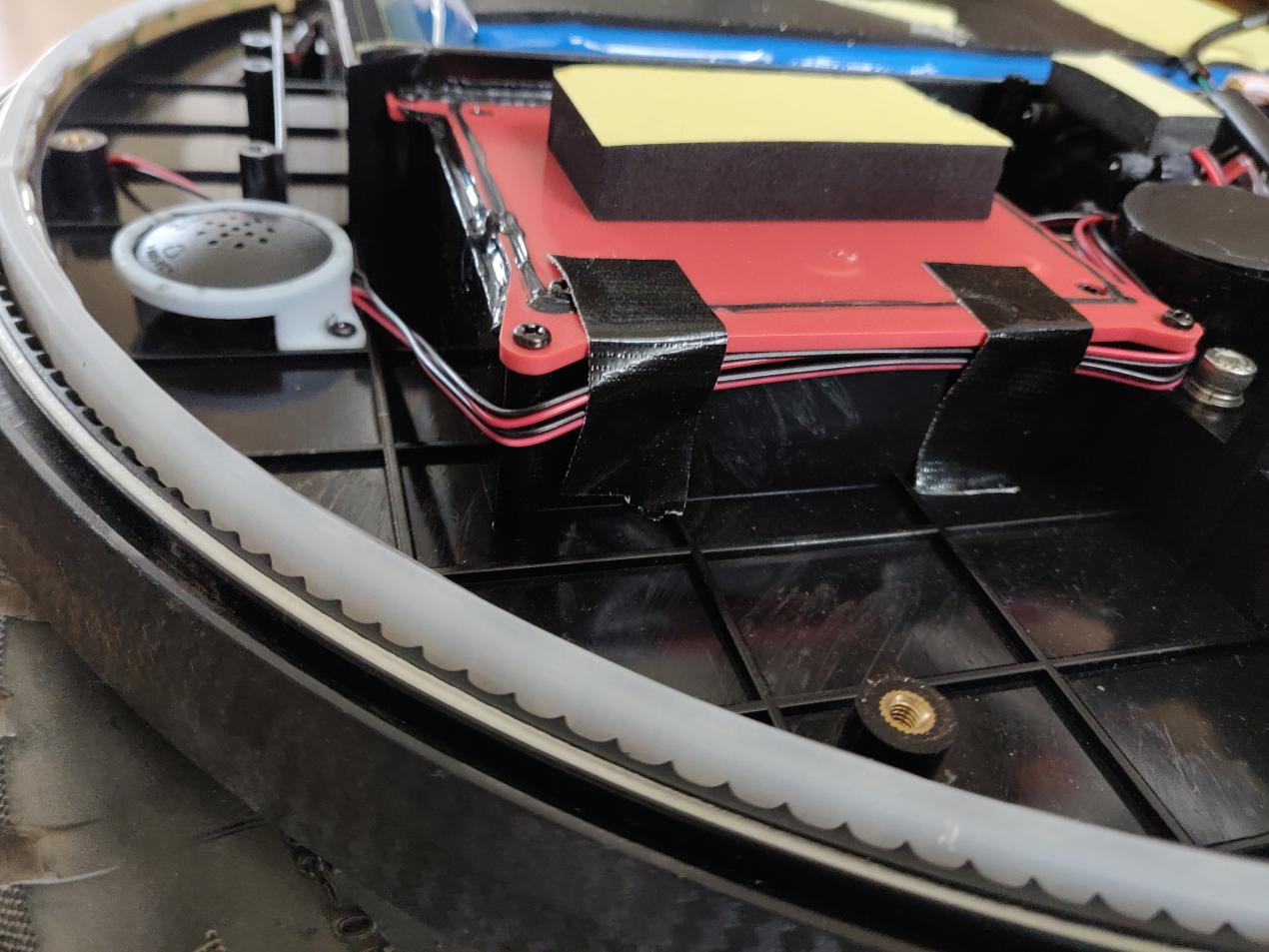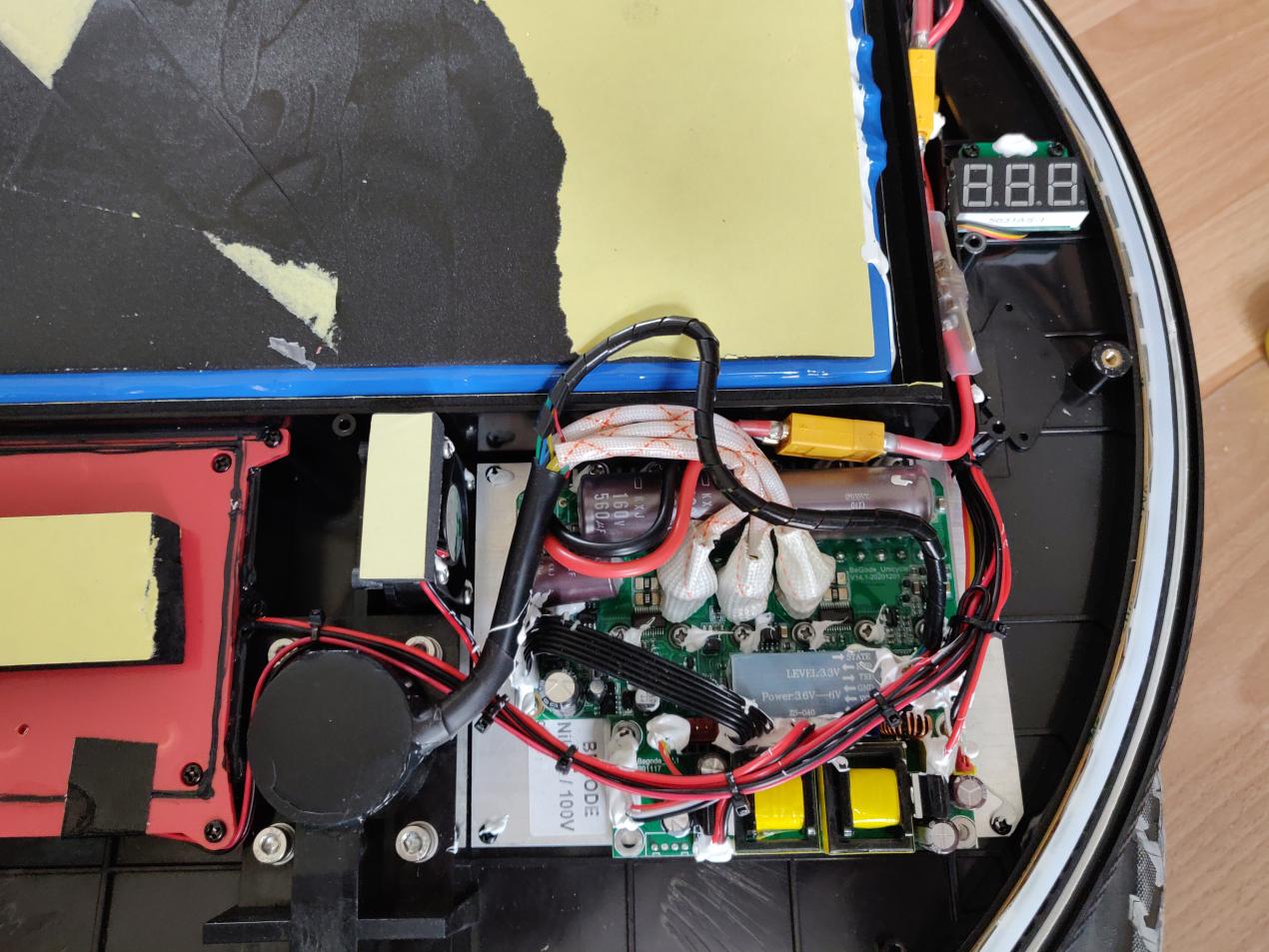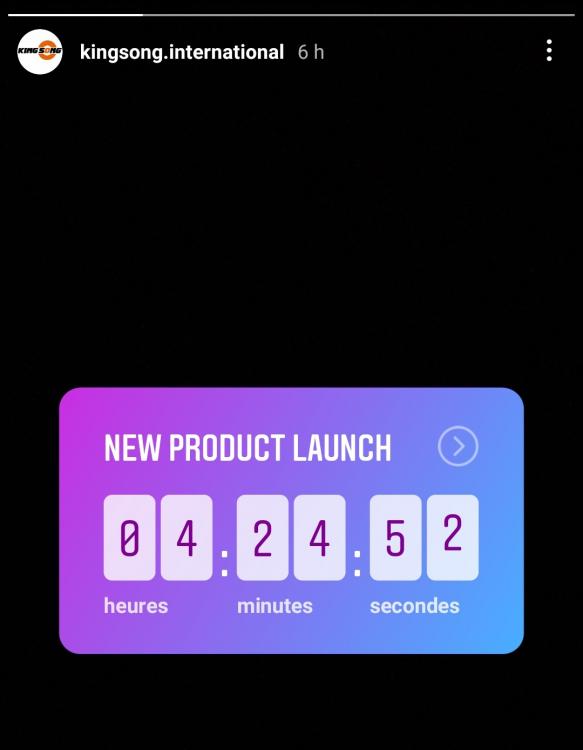-
EUC Watch hackable
Salut @sojinil suffit simplement d'appuyer longuement sur le bouton de la montre pour terminer la session. Again, thank you @enaonfor your amazing work. I use eucwatch every time I take my euc, I no longer need to have my smartphone with euc world. No glitch or problem. (with my begode Nikola +)
-
Gotway nikola 100v
Ah oui super intéressante cette offre ! Je pense que je vais passer mon tour pour le moment et à l'occasion j'y réfléchirai ! surtout avec un systeme de velcro pour y attacher un pad? (possible? )
-
Gotway nikola 100v
@Manu69 cool la housse ! combien de temps de livraison? Tu pourra faire une photo ou deux quand tu la reçois ? Car elle m'intéresse mais bon , déjà qu'une roue c'est pas gratuit et si en plus j'explique a madame qu'il faut rajouter des pads, une housse, des pédales???
-
Gotway nikola 100v
Plus les km passent et plus je l'adore cette roue ! L'autonomie est au top et la vitesse plus que largement acceptable. Je pense que je vais garder les pads d'origine pour le moment et passer sur un modèle en cuir plus confort dans le futur. https://eucservice.com/product/leather-pad/?wmc-currency=EUR En tout cas, je ne comprends pas pourquoi cette roue n'a pas plus de succès dans nos régions.
-
EUC Watch hackable
Salut, Il faut appuyer sur le bouton de la montre quand la roue est en déplacement (plus de 2 km/h, ne fonctionne pas à l'arrêt) . Chez moi ca fait simplement le bip d'allumage/extinction de ma roue (nikola +) mais ca fonctionne bien.
-
Gotway nikola 100v
Plus les kms augmentent, plus je la trouve agréable et moins lourde :-D Pour gérer l'inertie, j'ai des pads fourni avec et qui fait assez le taff mais je les trouves assez inconfortable, quelqu'un à un modèle de pad confortable ? Et sinon j'ai ouvert la roue pour regarder la qualité de fabrication et je dois dire que c'est pas trop mal pour du Begode. Le câblage est pas trop mal, bcp de silicone et même un fusible (calibre non identifié...) juste avant de rentrer dans la carte mère !
-
Gotway nikola 100v
Merci @Manu69 ! La v8 servira a aller chercher du pain ou bien a se déplacer dans un rayon de 3-4 km et bien entendu, il faudra que je fasse attention sinon ... aie aie :-D Mais cette nikola + est quand même géniale ! Je n'ai pas poussé bien loin dans ses performances mais son autonomie est monstrueuse je trouve ! J'arrive mtn a mieux prendre les virage car au début, son poids étaient vraiment impactant ! Le seul reproche que je peux lui faire actuellement c'est que je trouve les pédales pas super confortable mais est-ce leur inclinaison ou moi qui doit encore m'y faire ?
-
GotWay RS
Trop bien tu l'a enfin reçue ! 😁 Alors ton premier ressenti après ces 10 premiers km ? Tiens et cet écran est bien visible en roulant ?
-
Gotway nikola 100v
Ça y est je l'ai reçu hier ! 😁 J'ai fait 20 km avec et qu'est ce que ça change de la inmotion v8 ! C'est super lourd et il y a une inertie beaucoup plus importante que sur la v8 mais en même temps je suis plus stable et plus confortable avec. J'ai hâte de faire encore plus de route avec pour mieux la comprendre mais pour le moment je suis enthousiaste ! 😁
-
EUC Watch hackable
Salut à tous, J'ai reçu ma montre et j'ai réussi a installer EucWatch donc je me suis dit que j'allais vous indiquer la marche a suivre en francais pour ceux qui ont peur de rater ou pour qui l'anglais est un obstacle. L'installation se fait en suivant ces étapes : Prérequis : - Un smartphone sous android - Une smartwatch P8 - Avoir installé l'application daflasher ( https://play.google.com/store/apps/details?id=com.atcnetz.paatc.patc&hl=fr&gl=US ) - Un peu de temps (environ 20 minutes) Etape préliminaire : A - Identifier le type de montre que vous avez reçu. Pour se faire il suffit de naviguer dans les menu et de trouver le modèle dans les informations.(je n'ai plus la montre dans son formware d'origine et je ne sais plus exactement où l'infos se trouve mais c'est dnas un menu style "info" ou bien "version") ATTENTION ! Si la montre est de type TON5 alors le fichier 1 sera légèrement différente. B - Télécharger les 4 fichiers nécessaires pour le flash de la montre - Fichier 1 : pour montre qui n'est pas une montre TON5 : https://github.com/enaon/eucWatch/blob/main/tools/hackme/step1-DaFitBootloader23Hacked.bin - Fichier 1 : pour montre TON5 : https://github.com/enaon/eucWatch/blob/main/tools/hackme/step1-TON5-p8-bootloader-sdk14-dafit.bin - Fichier 2 : https://github.com/enaon/eucWatch/blob/main/tools/hackme/step2-FitBootloaderDFU2.0.1.zip - Fichier 3 : https://github.com/enaon/eucWatch/blob/main/tools/hackme/step3-p8-sdk11-to-sdk12.zip - Fichier 4 (Attention, ce fichier sera amené a évoluer en fonction des versions de espruino) : https://github.com/enaon/eucWatch/tree/main/tools/hackme choisir le fichier commençant par "step4" Une fois ces fichiers téléchargés et disponibles sur votre smartphone, on peut commencer la procédure : Activer le bluetooth ainsi que le gps, ouvrir daflasher et sélectionner dans la liste la montre qui portera un nom du type "Dafit" ou encore "P8" par exemple. Appuyer sur "Select file" et choisir le bon fichier 1 en fonction du type de votre montre. Quand l'étape est finie(la montre afficher 3 carrés verts ou un écran noir sur un TON5), fermer l'application et la redémarrer. Si ça ne fonctionne pas, fermer l'application et recommencer Rouvrir l'application Daflasher et sélectionner dans la liste l'appareil qui porte un nom du style "P8TAG" ou encore "dfutarg" ou bien "P8DFU" ou tout autre nom similaire. Appuyer sur "Do DFU Update" et cocher ensuite "Use Nordic Bootloader" et "Toggle Bluetooth". Appuyer ensuite sur "Select DFU file button" et choisir le fichier 2. Quand l'étape est finie (la montre affiche normalement un carré rouge), fermer l'application. Si vous rencontrez un problème, vous pouvez fermer l'application, recommencer l'étape 2 et ne pas cocher "Toggle bluetooth". Si malgré tout, ça ne fonctionne pas, il faut s'assurer que l'application ai accès en lecture et écriture sur votre téléphone Android et que les données de géolocalisation sont bien activées. (bien souvent c'est trouvable dans les paramètres de votre téléphone puis dans application et enfin dans les droits de celle-ci.) Rouvrir l'application Daflasher et sélectionner dans la liste l'appareil qui porte un nom du style "P8TAG" ou encore "dfutarg" ou bien "P8DFU" ou tout autre nom similaire. Appuyer sur "Do DFU Update" et cocher ensuite "Use Nordic Bootloader" et "Toggle Bluetooth". Appuyer ensuite sur "Select DFU file button" et choisir le fichier 3. Quand l'étape est finie (la montre affiche normalement un écran blanc), fermer l'application. Rouvrir l'application Daflasher et sélectionner dans la liste l'appareil qui porte un nom du style "P8TAG" ou encore "dfutarg" ou bien "P8DFU" ou tout autre nom similaire. Appuyer sur "Do DFU Update" et décocher "Use Nordic Bootloader" Appuyer ensuite sur "Select DFU file button" et choisir le fichier 4. Déconnecter votre Bluetooth et fermer l'application daflasher. Rendez-vous sur ce lien avec votre téléphone Android et un navigateur du style "Chrome" OU bien depuis votre PC si vous disposez du bluetooth (semble être plus rapide): https://enaon.github.io/eucWatch/p8 Aller sur "Connect" (en haut a droite) et si on vous demande d'activer le bluetooth, activer le et choisir la montre P8. Rendez-vous dans l'onglet "Installer" puis dans "Features set" cliquer sur "ALL" pour tout installer. Dans la fenêtre qui s'ouvre, choisir "816" dans le "Touch controler type" et "sc7a20" dans le "Accelerator type". dans la time zone vous pouvez rentrer "2". Appuyer sur "Upload" Laisser ensuite s'installer l'application et tout devrait être ok ! Voilà, j'espère que ceci va éclairer certaines personnes sur les étapes d'installation de EucWatch. Je remercie encore @enaon pour son formidable travail !
-
Gotway nikola 100v
Hello ! Etant belge, je prévois de m'assurer chez ethias
-
Gotway nikola 100v
Salut @Falk34 ! Je n'ai pas non plus de nouvelles mais je ne suis pas inquiet, myewheel m'avait dit que la roue allait arriver entre le 7 et 14 avril et puis après il fallait attendre le dédouanement... Donc je n'attend pas la roue avant fin du mois, si elle vient plus tôt ça sera la bonne nouvelle 😁 Mais je suis d'accord avec toi... C'est super loooong, il faut savoir les mériter nos roues !
-
Zen pads à 17,95€ la paire DIY
Salut @g0z92, super réalisation ! Depuis ton post, tu as eu le temps d'utiliser ces fameux pads, quels sont tes retours ? La mousse tient bien ?
-
Nouvelle Kingsong 2021...
Hello tout le monde, voici ce qu'on peut trouver sur le Instagram de kingsong international... Nouvelle roue? Trottinette ?
-
EUC Watch hackable
Hello, @enaon Thank you for your amazing work! As soon as my Nikola + and the p8 watch comes, i will try for sure.
Information importante
Nous avons placé des cookies sur votre appareil pour aider à améliorer ce site. Vous pouvez choisir d’ajuster vos paramètres de cookie, sinon nous supposerons que vous êtes d’accord pour continuer.